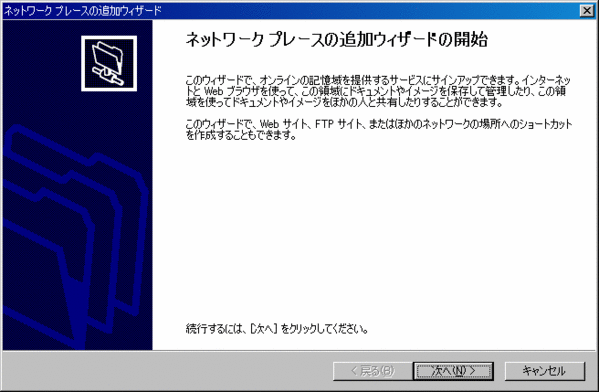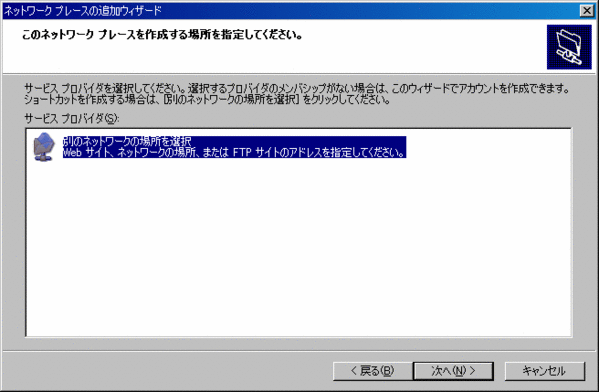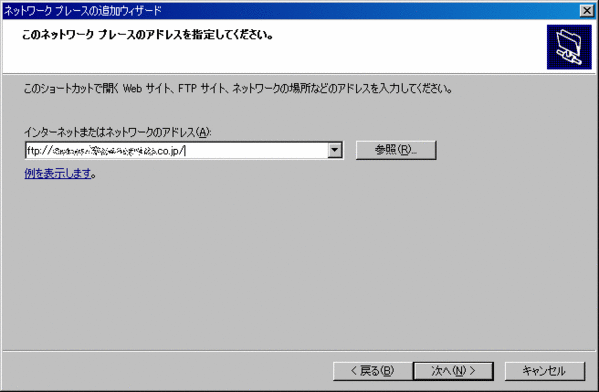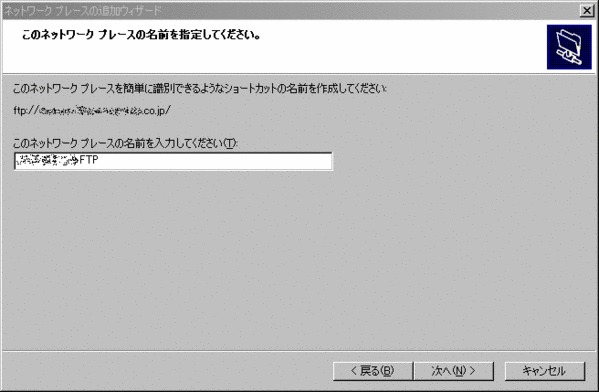ネットワークプレースの追加方法【Windows XP】
1年以上前の記事です。内容が古い可能性があります。
お客さん用に作っていた資料を忘れないうちにメモにしておく。
ネットワークプレースってのはFTPサーバー(アノニマスFTP等)等へのアクセスを簡易化したもので、FTPサーバーの中身がまるで、自分のパソコンの中のようにフォルダで表示されるようになるといったもの。
なお、FTPサーバー側の設定は既にできているものとします。
【PR】 telnet&ftpがわかるとネットワーク通信に強くなる Windows版―メール送受信・UNIXシェルの活用からFTPサーバ構築まで
telnet&ftpがわかるとネットワーク通信に強くなる Windows版―メール送受信・UNIXシェルの活用からFTPサーバ構築まで
著者:水野 寛之
販売元:メディアテック出版
発売日:2001-11
レビューを見る
- マイネットワークを開く。
(左下の「スタートメニュー」またはデスクトップにあります) - 「ネットワークプレースを追加する」をクリック。
(開いたウインドウの左「ネットワークタスク」、またはウインドウ内にアイコンとして存在します) - 「次へ」を2回クリック


- 「インターネットまたはネットワークアドレス」に「ftp://ftp. anonymous.com/」(任意)等と入れて「次へ」

- 「ネットワークプレースの名前を入力してください」に任意の名前を入力して「次へ」

- 「完了」をクリック
以上で、「マイネットワーク」にインターネットとして新たな項目が追加されます。
こちらをダブルクリックで開くとFTPサーバー上のディレクトリが開きます。
(設定次第ではここでIDおよびパスワードを入力します)
あとは、ドラッグ&ドロップでデータのやり取りをしてください。
この、「ネットワークプレース」のアイコンは「マイネットワーク」から「デスクトップ」へ移動することもできます。
アドセンス広告メイン
関連記事
-

-
「SQLインジェクション」とはどんな意味?
1年以上前の記事です。内容が古い可能性があります。これは、Webサーバーへの攻撃 …
-

-
いいこと
1年以上前の記事です。内容が古い可能性があります。いいこと思いつきました。
-

-
OSシェア、やっと「Windows 7」が「Windows XP」を超える
1年以上前の記事です。内容が古い可能性があります。そろそろパソコン買い換えたいな …
-

-
自宅サーバーが攻撃?
1年以上前の記事です。内容が古い可能性があります。基本的に会社での出来事をつづっ …
-

-
ダダ漏れ注意。SNS等のアカウントを削除したい時は「Just Delete Me」が便利
1年以上前の記事です。内容が古い可能性があります。仕事柄、多くのサイトのアカウン …
-

-
さくらインターネットでOpenPNE
1年以上前の記事です。内容が古い可能性があります。ステップサーバーではメールによ …
-

-
「Windows Media Player」で音楽CDをコピーする方法
1年以上前の記事です。内容が古い可能性があります。以前は、CDコピーツールを使わ …
-

-
複数フレーム(全フレーム)、複数レイヤー(全レイヤー)のオブジェクトをまとめて移動・拡大する方法【Flash】
1年以上前の記事です。内容が古い可能性があります。Flashで複数フレーム(全フ …
-

-
AndroidからiPhoneに機種変。Gmailの連絡先と簡単に同期ができるようになっていた
1年以上前の記事です。内容が古い可能性があります。スマホ(やケータイ)を買い換え …
-

-
さくらインターネットで403及び404エラー表示をカスタマイズ
1年以上前の記事です。内容が古い可能性があります。以前、自宅サーバーでやっていた …